Sådan genkendes Malware-links, og hvad man skal gøre, hvis du ved et uheld klikker
Du har alle hørt advarslerne nu: ikke klik på ukendte links, da det kan inficere din enhed med malware. Uanset om det er et link i en e-mail fra en adresse, du ikke kender, en falsk download-knap på et streamingwebsted, eller et fristende link i en Google-søgning, ser du disse tvivlsomme links overalt, når du er online. Men selv hvis du ved om farerne ved malware, kan du stadig ende med at klikke på et sådant link ved et uheld.

I denne artikel forklarer vi lidt om, hvad malware-links er, så lærer vi dig hvordan man genkender malware-links, og hvad man skal gøre, hvis du ved et uheld klikker på et.
Hvad betyder malware?
Der er en vis forvirring blandt mindre erfarne computerbrugere om, hvad nøjagtigt udtrykket 'malware' betyder. Og hvis du har brugt computere i lang tid, er du måske mere bekendt med udtrykket 'virus'. Det hjælper med at forstå, hvordan disse udtryk bruges, så du kan få et greb om din sikkerhed.
Malware betyder ondsindet software. Det er software, der er installeret på din enhed og fungerer imod dine interesser - så det betyder, at softwaren muligvis Brug dine systemressourcer, stjæl dine data, kopier dine filer, prøv at udpakke penge fra dig eller gøre din enhed til en del af en botnettet. Udtrykket malware dækker mange slags fjendtlige software, herunder vira, orme, løseprogram, spyware, adware og mere.

EN virus er en bestemt type malware. Det er et program, der kopierer sig selv, når det køres og videregiver sig til andre enheder på netværket, der lader virussen sprede og inficere andre enheder.
Når folk har problemer med deres computer, kan de typisk sige, at den har en 'virus'. I virkeligheden har de sandsynligvis en anden slags malware, der forårsager dem problemer. For klarhedens skyld henviser vi til malware snarere end vira i resten af denne artikel.
Hvordan ser malware ud?
Da udtrykket malware dækker en lang række forskellige typer software, hvis din enhed er inficeret, kan den opføre sig på forskellige måder. En malware-taktik, der er berømt for at være særlig bekymrende at håndtere, er ransomware. Dette er software, der kommer ind i dit system og krypterer eller skjuler dine filer væk, og sætter derefter en popup op, der kræver, at du sender penge til svindlerne for at hente dine filer. Denne type malware har forårsaget en masse kaos i de sidste par år, fordi den spreder sig mellem enheder så hurtigt, at hele netværk kan blive inficeret meget hurtigt.
En anden almindelig form for malware er adware. Dette smyger annoncer ind på din enhed, som at indsætte dem på websteder eller endda i applikationsvinduer. Dette er mindre farligt end andre typer malware, men er stadig meget irriterende. De berygtede browserværktøjslinjer, der tidligere var overalt for 10 år siden, er et eksempel på denne type malware. De kan omdirigere browsersøgeforespørgsler til en anden søgemaskine, åbne faner med annoncesider eller tilføje bannerannoncer til websider, du besøger.
En af grundene til at bekymre dig er, at du måske ikke engang er opmærksom på, at din enhed er blevet inficeret. Undertiden sidder et stykke malware i baggrunden, mens du bruger din enhed og forbruger systemressourcer ved at gøre noget ubehageligt - som at sende spam fra din enhed ved hjælp af din enhed til mine cryptocurrency, eller udfører annoncesvindel. Men medmindre du ved, hvordan du ser gennem dine systemprocesser, vil du måske ikke engang bemærke det. Spyware er en type malware, der indsamler data fra din enhed (inklusive dine adgangskoder) og sender disse data tilbage til svindlere. Et tegn på malware-infektion at se efter er, hvis din enhed bliver meget langsommere til at starte op og indlæse software eller websider. Din enhed bliver muligvis også varm, hvis den er en mobil. Det er alligevel noget, der alligevel sker med enheder over tid, så det kan være svært at se, om din enhed er inficeret eller bare bliver ældre.
Hvilke enheder er sårbare for malware?
De enheder i dit hjem, der mest sandsynligt er inficeret med malware, er din personlige computer og din telefon eller tablet. Den personlige computer henviser til din stationære eller bærbare computer, som muligvis kører vinduer, Mac OS eller Linux. Alle disse operativsystemer har sikkerhedsbegrænsninger, som du skal være opmærksom på.

Du har måske hørt for længe siden, at "Mac'er ikke får malware", eller at du ikke kan inficere en Linux-computer med Malware. Mens det plejede at være sandt, at der var færre stykker malware, der er skrevet til Mac- og Linux-brugere end Windows-brugere, har det altid været muligt for enhver hjemmecomputerenhed at blive inficeret med malware. Og faktisk, da Linux og især Mac'er er vokset til at være mere populære, oprettes nu mere malware, der også er målrettet mod disse operativsystemer.
Da mobiltelefoner og tablets er blevet mere populære, er de ofte også mål for malware. Android og iOS er to meget almindeligt anvendte mobile operativsystemer, der også er sårbare over for malware.
Hvordan inficeres din enhed af malware?
Alt dette lyder meget bekymrende, men du kan undgå langt de fleste malware ved at være forsigtig med, hvad du klikker på. Generelt kommer malware ind på din enhed, når du tillader et ikke-betroet websted eller et program at køre en installationsfil til dit operativsystem. For eksempel, hvis du besøger en streaming eller et torrent-sted, vil du ofte se knapper under de filer, du faktisk ønsker, som siger ting som "Download i HD nu!". Disse knapper er ikke en del af webstedet, men prøver faktisk at inficere din computer med malware. Hvis du klikker på knappen, forsøger den at installere malware-software på din maskine.
En anden almindelig måde, hvorpå malware spredes, er gennem links i e-mails. Hvis du ser en e-mail i din indbakke fra en ukendt bruger, er det bedst ikke at åbne e-mailen overhovedet. Men hvis du åbner den, skal du bestemt ikke klikke på nogen links i e-mailen, da disse sandsynligvis vil være downloads til malware-download. Åbn heller ikke vedhæftede filer fra ukendte afsendere, da vedhæftede filer kan skjule malware-links, selv i noget, der ligner godartet som et PowerPoint-dokument eller en PDF.
Hvordan genkender du malware-links?
Som vi sagde før, skal du altid overveje kilden til et link, før du klikker på det. Hvis kilden til et link er en ukendt e-mail-adresse, vises en uopfordret meddelelse i dine Facebook-meddelelser fra nogen, du ikke kender, eller en tweet fra en ukendt bruger uden følgere, så er det sandsynligvis en malware link.
Du skal også være forsigtig med forkortede webadresser. URL-forkortelse blev populær på grund af tegngrænsen på Twitter og andet platforme - så når brugerne ville tilføje et link til en tweet, men ikke have det optager for meget plads, ville de bruge en URL shortener. På den måde et langt link som:
https://www.addictivetips.com/category/vpn/
bliver forkortet til et kortere link som:
https://goo.gl/GMSWJE
Problemet med dette er, at det gør det let at skjule et ondsindet link. Hvis du så et link som:
http://www.dodgysite.to/spam/dubioussoftware.exe
så vidste du ikke at klikke på det. Men hvis URL'en er forkortet, ville du ikke være i stand til at fortælle det.
Hvis du ikke er sikker på, om et forkortet link, som du har fundet, kan du prøve at tilslutte det til et kontrolsted som https://checkshorturl.com for at se, om det er sikkert, før du klikker på. Du kan også bruge et webstedets omdømme checker værktøj som http://www.urlvoid.com/ for at kontrollere, om et link, du finder, vides at være tvivlsomt eller ej.
Hvad skal man gøre, hvis man klikker på et link til malware
Måske har du ved et uheld klikket på et link, som du synes er mistænkeligt. Det er ok, disse ting sker. Men du skal tage følgende skridt for at beskytte dig mod malware:
-
Forbliv rolig. Du behøver ikke at få panik. Hvis du kun har klikket på et link til malware, vil du sandsynligvis have det godt. Følg blot de næste trin for at sikre dig.
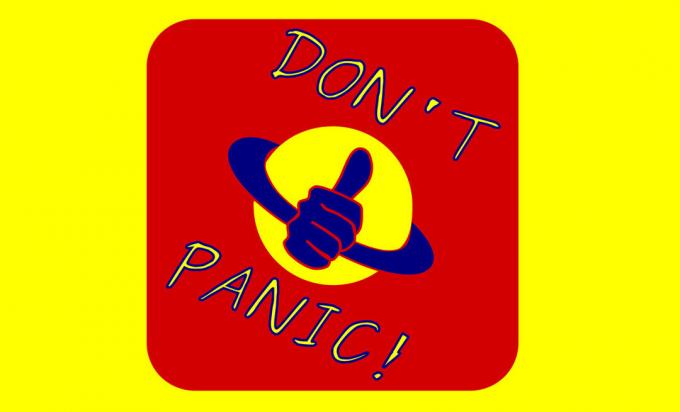
- Frakobl forbindelsen fra internettet. Malware kan sprede sig fra din enhed til andre enheder på dit netværk og kan kommunikere over internettet. Så hvis du tror, du har at gøre med en malware-infektion, er den første ting at gøre at tage din enhed offline. Du kan gøre dette ved at frakoble kablet til kablet internet eller deaktivere wifi og mobildata på en wifi-enhed.
- Brug task manager til at dræbe din browser. Du vil slippe væk fra malware-webstedet og dræbe alle processer, som det kunne køre på din enhed. Den bedste måde at gøre dette på er at bruge task manager på din enhed til at dræbe din browser.
- Afvis eventuelle downloads, der prøver at starte. Når du klikker på et malware-link, fører det dig til en webside, hvor en automatisk download sandsynligvis vil begynde. Du skal ikke tillade, at dit søgning automatisk downloader filer, så browseren vil normalt spørge dig, om du vil downloade filen. Hvis du klikker på Annuller, kører downloadet ikke, og du er sandsynligvis sikker.
- Hvis du downloader en fil, skal du ikke åbne den. Du skal få en advarsel, hvis din browser forsøger at køre en .exe-fil eller anden potentielt farlig filtype. Annuller autorunen og slet filen med det samme.
- Åbn din browser igen. Et problem, der kan opstå, er, at malware-websider ikke lader dig lukke for dem ved hjælp af Javascript. Du kan dræbe browseren i task manager, men når du åbner browseren igen, huskes dine faner og malware-siden åbnes igen. For at undgå, at dette sker, skal du åbne din browser igen, mens du stadig er frakoblet fra internettet. På denne måde kan du lukke fanen med malware-webstedet, før den er i stand til at oprette forbindelse til internettet og vise det skadelige Javascript.
- Ryd din cache. For at slippe af med eventuelle vedvarende filer fra at besøge malware-webstedet skal du rydde browsers cache.
- Kør en malware-scanning. Hvis du vil kontrollere, om din enhed er blevet inficeret med en malware og for at fjerne den, hvis den har det, skal du bruge et malware-scanningsværktøj med det samme. Der er mange muligheder for malware scannere derude, men Malwarebytes er et populært værktøj, som du kan få gratis.
- Android-brugere: Kør en rodkittscanner. Hvis du er på Android, vil du måske tage det ekstra trin med at køre en rodkitsscanner også, bare for at være sikker på, at du har fanget alle de potentielle malware.
- Brug malware-beskyttelse i realtid. For at forhindre problemer i fremtiden, skal du få anti-malware-software med realtidsbeskyttelse, som vil aflede de fleste malware-installationsforsøg. Husk dog, at din software kun er så nøjagtig som den seneste opdatering. Sørg for at opdatere både dit operativsystem og din anti malware software regelmæssigt for at beskytte dig mod de nyeste trusler.
Brug en VPN for at forblive sikker online
En anden god sikkerhedspraksis at komme ind på er at bruge en VPN, når du går online. Dette fungerer ved at kryptere alle de data, som din enhed sender over internettet, så andre ikke kan se eller stjæle dine data. Dette er især vigtigt, når du bruger offentlige wifi-netværk som dem, du finder i biblioteker eller i lufthavnen, da nogle typer malware er designet til at målrette mod mennesker, der bruger disse onlineadgang point. En VPN vil også beskytte dig mod problemer som identitetstyveri ved at sikre dine data, så de ikke er tilgængelige for andre.
Husk dog, at en VPN generelt ikke vil beskytte dig mod malware, hvis du klikker på malware-links. Det er bedst at have både realtime anti malware software og en VPN som du bruger sammen til optimal online-beskyttelse.
Vores anbefalede VPN'er
Der er to VPN-udbydere, som vi især anbefaler at holde dig sikker, når du går online:

ExpressVPN er en meget populær VPN, der dækker alle de væsentlige baser: hastighed, brugervenlighed og højt sikkerhedsniveau. For at sikre, at dine data er sikre og private, bruger tjenesten stærk 256-bit-kryptering og en politik uden logning plus der er flere sikkerhedsindstillinger i softwaren som f.eks. beskyttelse mod lækage af DNS, en driftsafbryder og en IP-adresse brik.
Forbindelserne er superhurtige, og servernetværket er stort og dækker 1500 servere i 94 forskellige lande. Softwaren er let at bruge og er tilgængelig til enheder, der kører Windows, Mac OS, Linux og Android, plus nogle spil konsoller og smarte tv'er. Der er også browserudvidelser, der er tilgængelige for Google Chrome, Mozilla Firefox og Apple Safari.
- Fjernelse af blokering af amerikanske Netflix, BBC iPlayer og andre streamingtjenester
- Fast serverer med minimalt hastighedstab
- Meget enkel og let at bruge
- Streng no-logs-politik for personlige oplysninger
- Stor support (24/7 chat).
- Power-brugers konfigurationsindstillinger.
Læs vores fulde ExpressVPN-gennemgang her.

NordVPN er en top VPN for privatliv og sikkerhed. VPN har de vigtige sikkerhedsfunktioner som brugen af 256-bit-kryptering og en politik uden logning, plus specielle servere, der giver dig ekstra sikkerhedsfunktioner som anti DDoS, dobbelt VPN og løg over VPN. Denne service er speciel, fordi der ud over VPN også er en CyberSec-mulighed, som du kan aktivere. Denne cybersikkerheds suite beskytter dig mod malware, phishing og andre trusler. Du skal bare aktivere CyberSec-kontakten i Indstillinger, og du bliver holdt beskyttet mod malware, mens du bruger din VPN.
Forbindelserne er masser hurtige nok til at downloade eller streame store filer, og der er masser af servere til rådighed - mere end 3500 i 60 forskellige lande. Softwaren kan installeres på enheder, der kører Windows, Mac OS, Linux, iOS, Chrome OS, Android eller Windows Phone.
- Servere optimeret til at fjerne blokering af Netflix
- Omfattende serverpark på over 5.400 forskellige servere
- Tillader flere forbindelser (6 enheder)
- “Dobbelt” databeskyttelse
- 24/7 Chat Support.
- Nogle servere kan være langsomme og upålidelige
- Apps kan engang være langsomme med at oprette forbindelse.
Læs vores fulde NordVPN-anmeldelse her.
Konklusion
Malware er et almindeligt problem, der kan forårsage alt fra den mindre irritation ved at se ekstra annoncer på websider til den komplette ødelæggelse af at have alle dine filer krypteret og løsrevet. Hvis du dog tager nogle grundlæggende sikkerhedsforanstaltninger, kan du holde dig selv sikker. Klik aldrig på links fra ukendte kilder, og download ikke ukendte filer - især hvis de er installatører som en .exe-fil. Hvis du ved et uheld klikker på et malware-link, skal du afbryde forbindelsen fra internettet, dræbe din browser og afvise alle downloads, der prøver at starte, og køre en malware-scanning. Brug også både realtid anti-malware-beskyttelsessoftware og en VPN i kombination for den bedste sikkerhed.
Har du haft erfaring med en malware-infektion på din enhed? Hvordan blev du af med det? Fortæl os om din oplevelse i kommentarerne herunder.
Hvis du har brug for en VPN en kort stund, når du f.eks. Rejser, kan du få vores toprankede VPN gratis. ExpressVPN inkluderer en 30-dages pengene-tilbage-garanti. Du skal betale for abonnementet, det er en kendsgerning, men det tillader det fuld adgang i 30 dage, og derefter annullerer du for en fuld refusion. Deres afbestillingspolitik, der ikke stilles spørgsmål, lever op til navnet.
Dette websted bruger Akismet til at reducere spam. Lær hvordan dine kommentardata behandles.
Søge
Seneste Indlæg
Sådan får du Windows Media Player i efteråret skabere opdatering
Microsoft har forældet nogle af sine mest populære apps. For et par...
Kopier & ZIP-filstruktur af mapper uden at medtage faktiske data
DirStructureCopy er et lille Windows-program, der giver dig mulighe...
Se info, der er gemt i alle Windows Jump-lister med Nirsoft JumpListsView
Microsoft introducerede Jump Lists-funktion i Windows 7 for at give...



